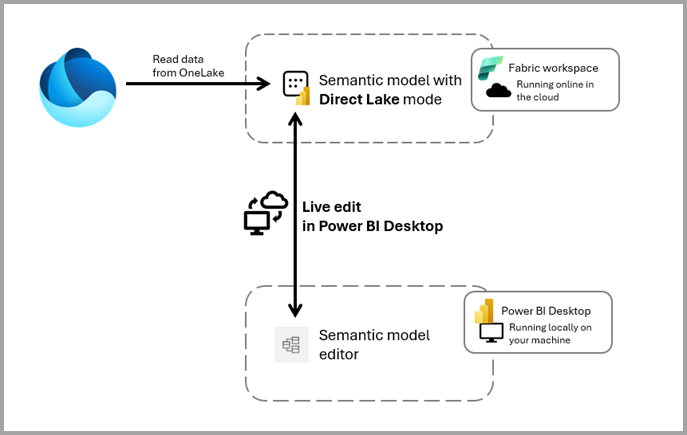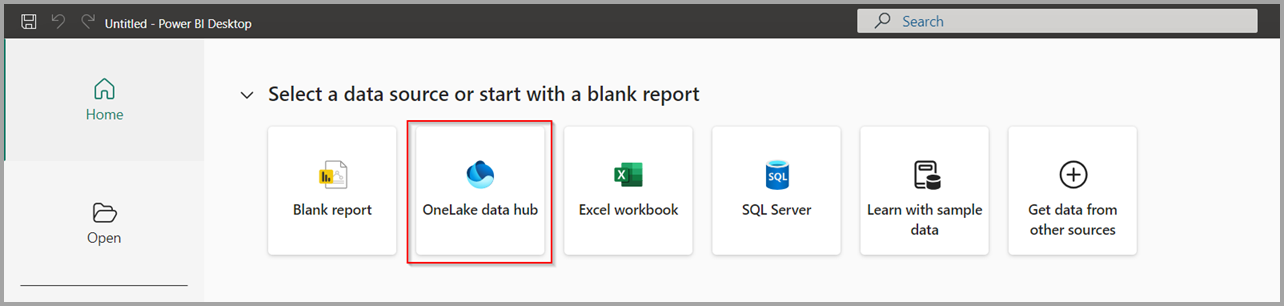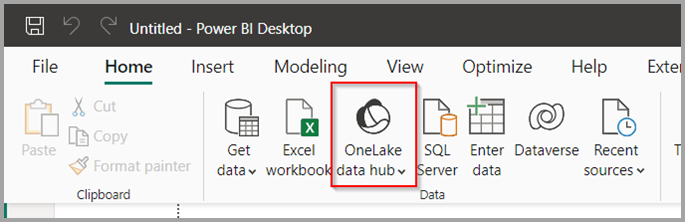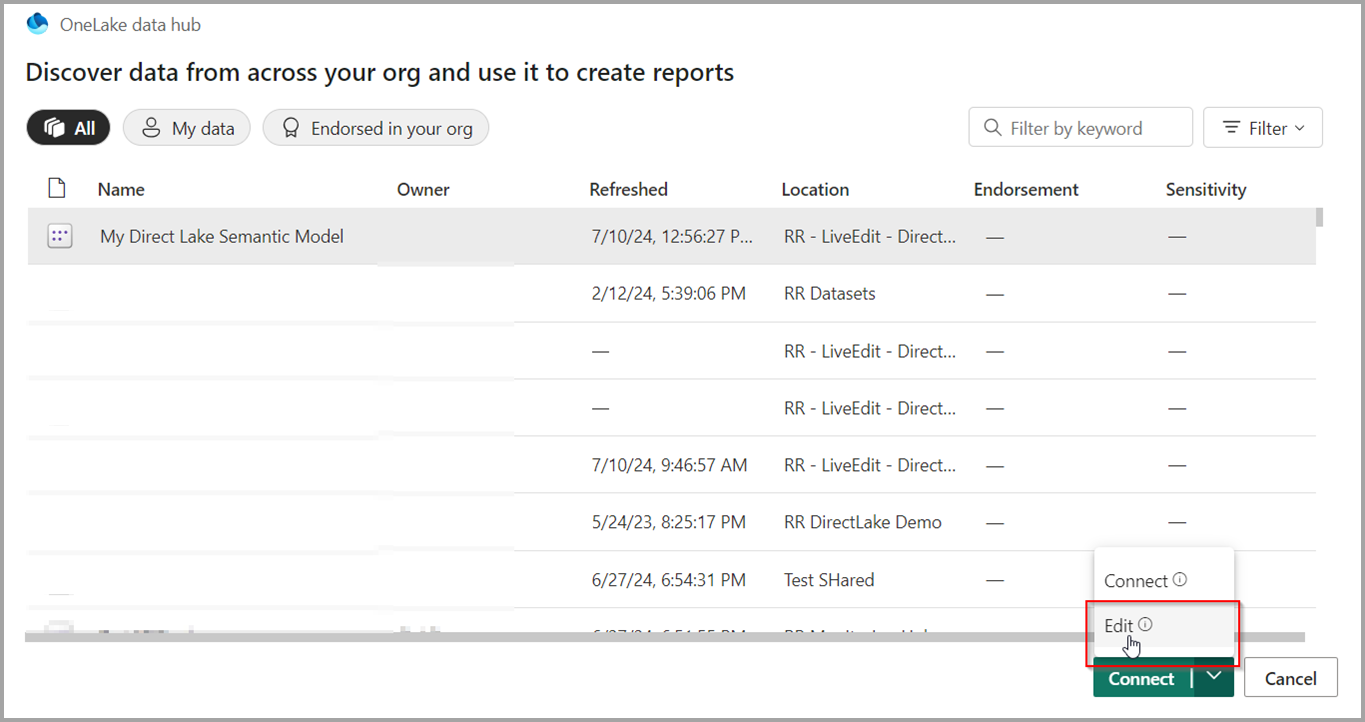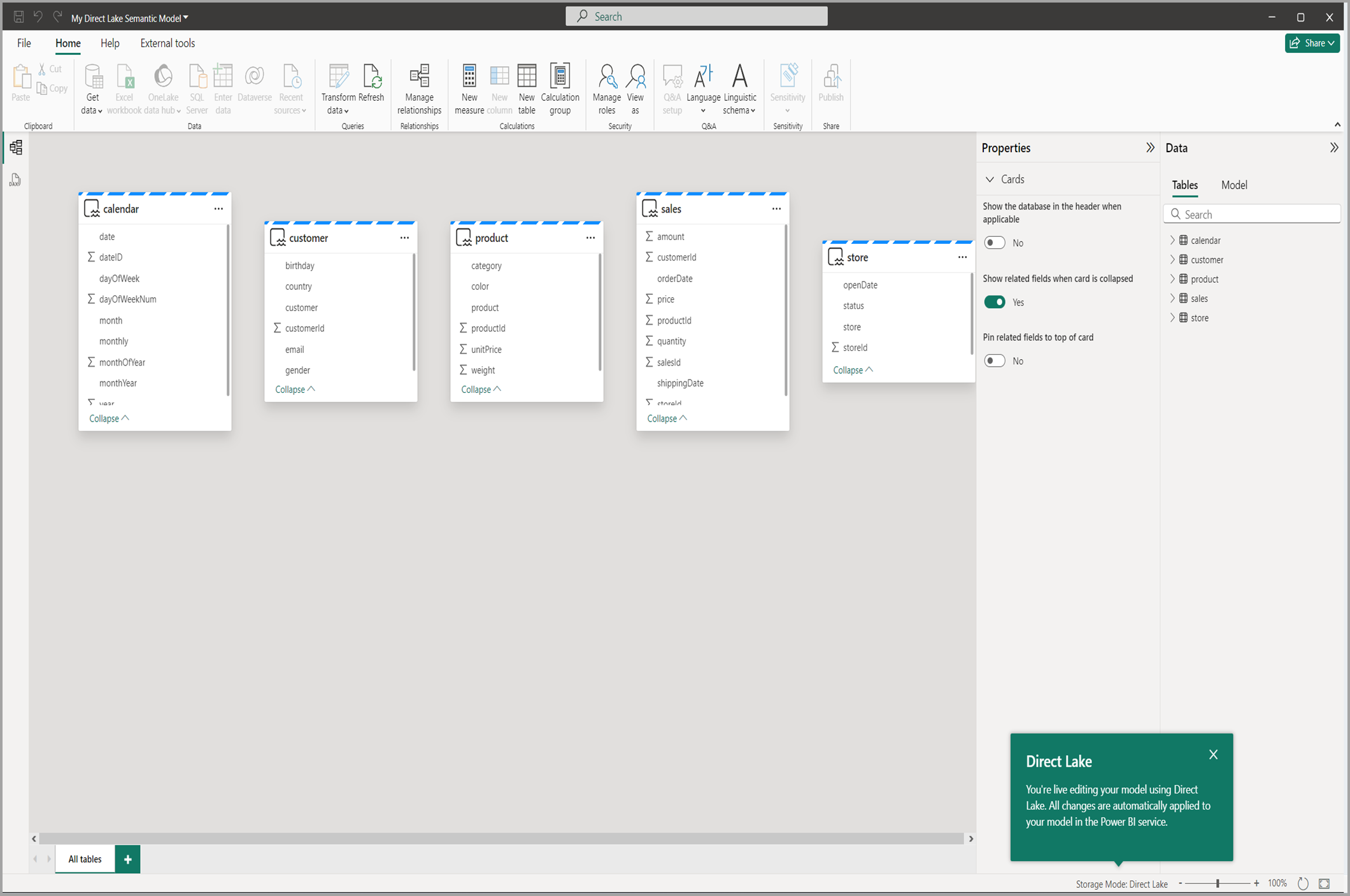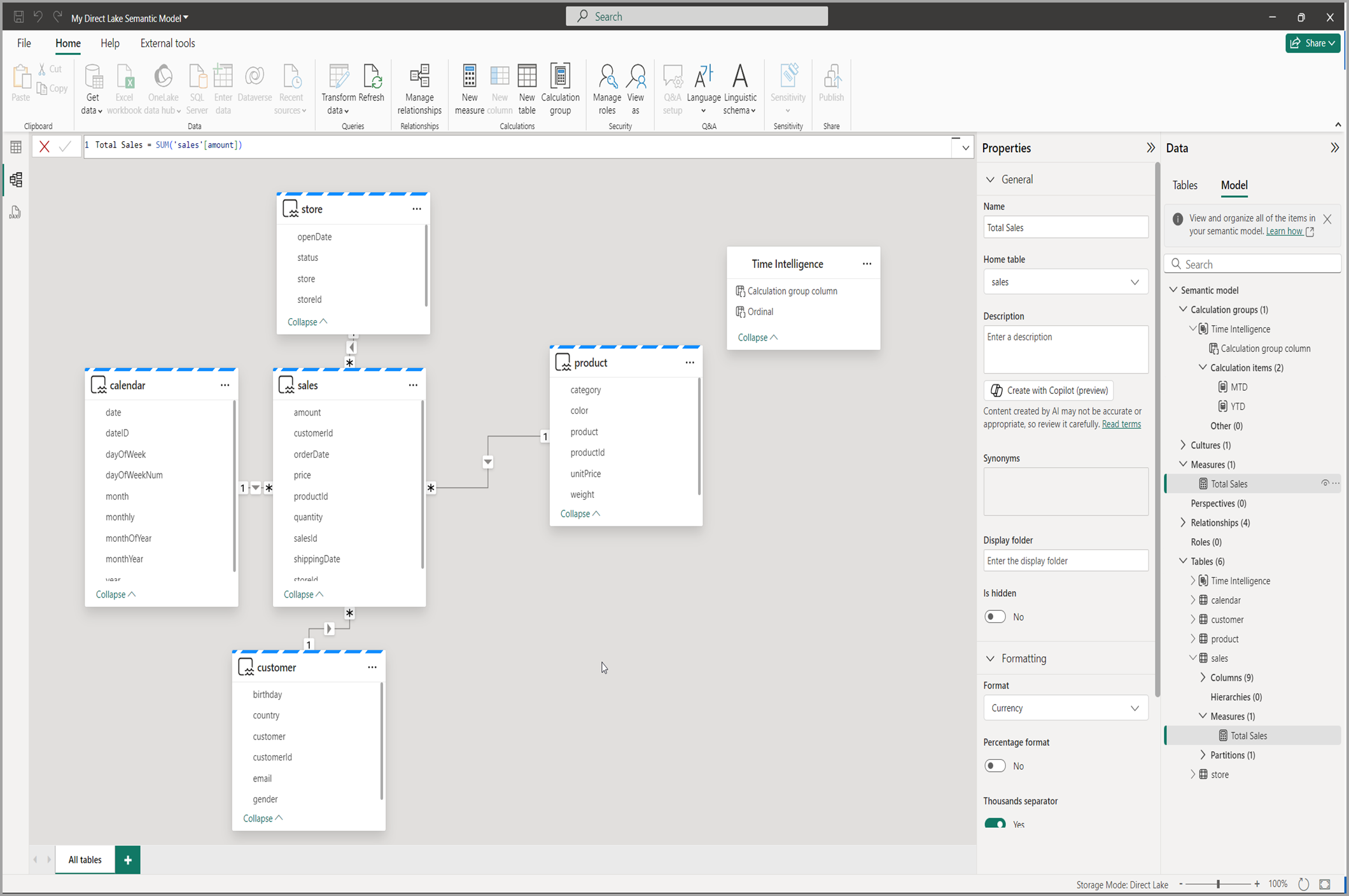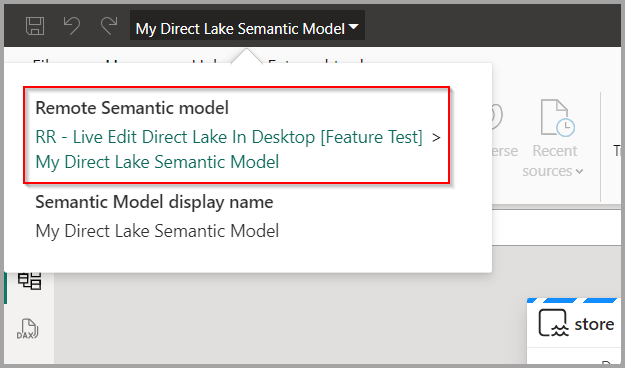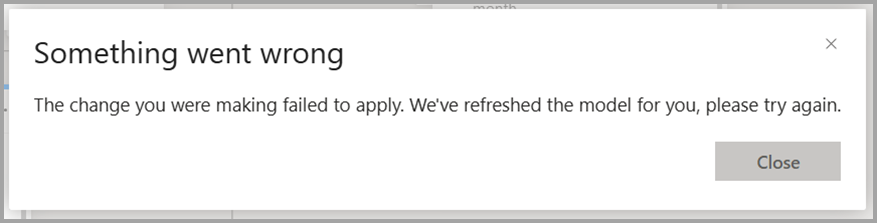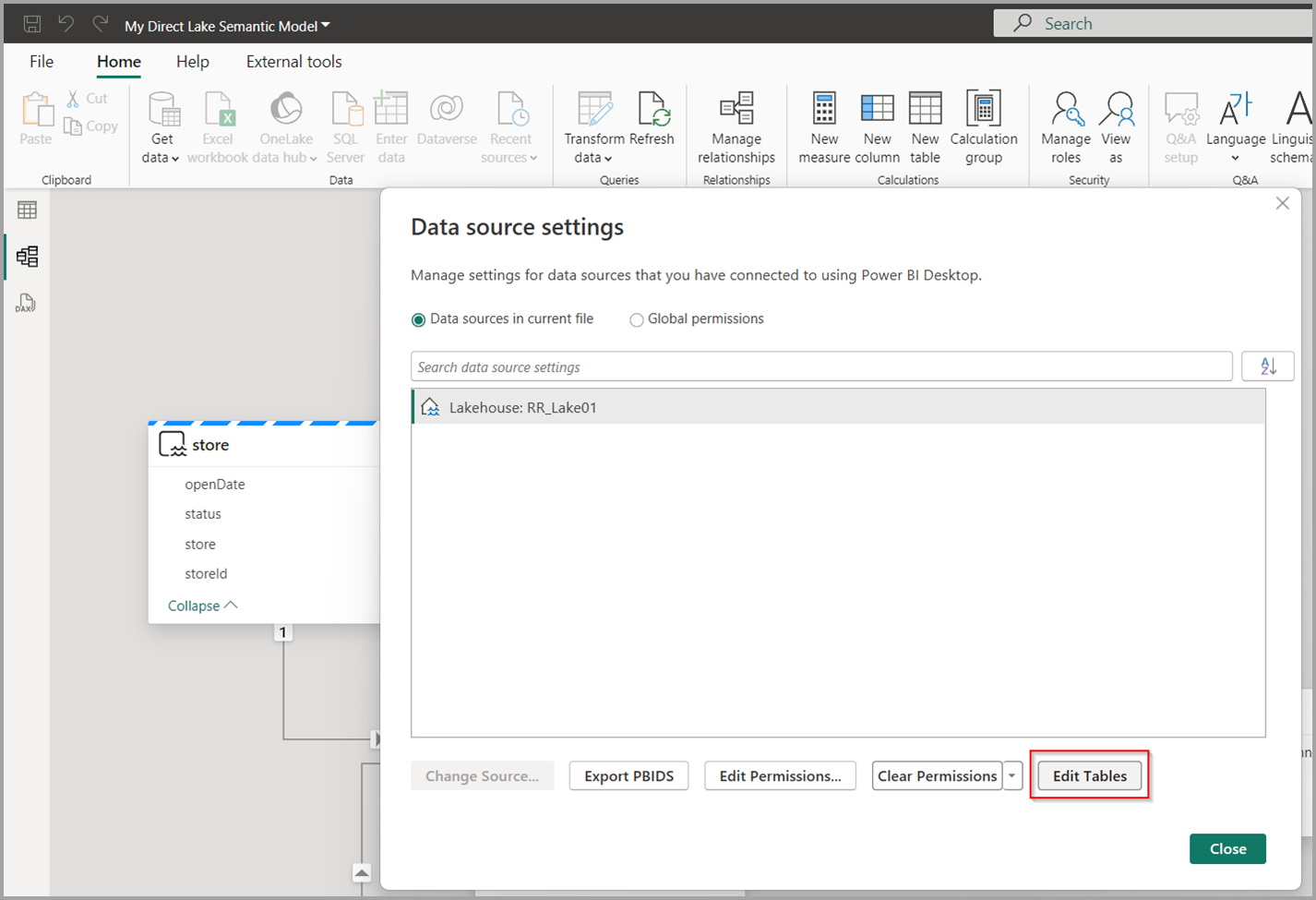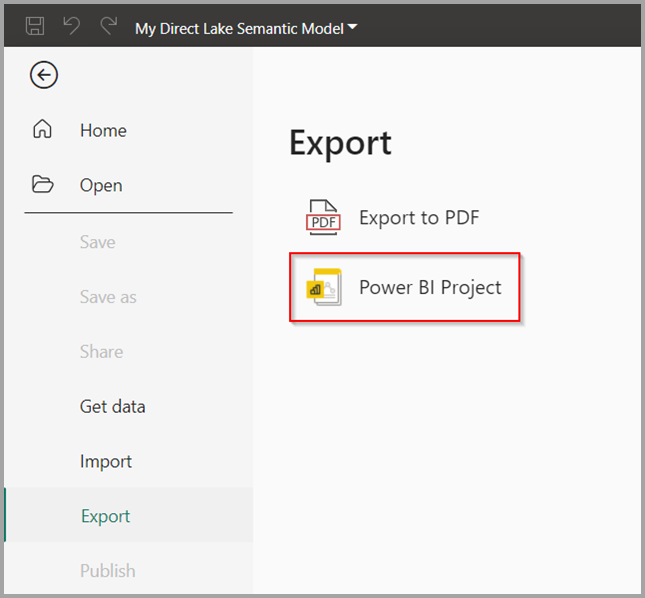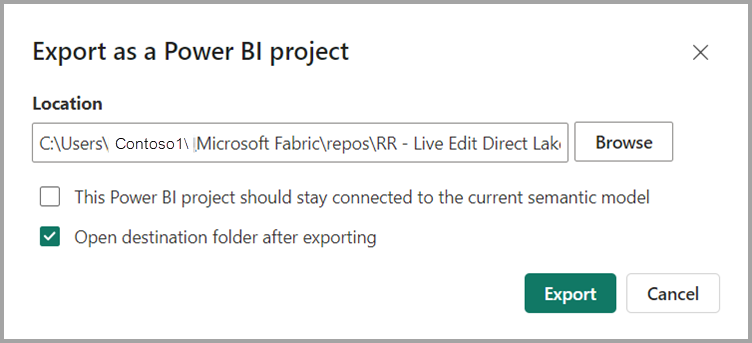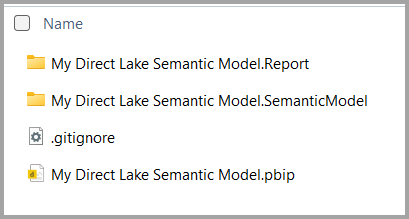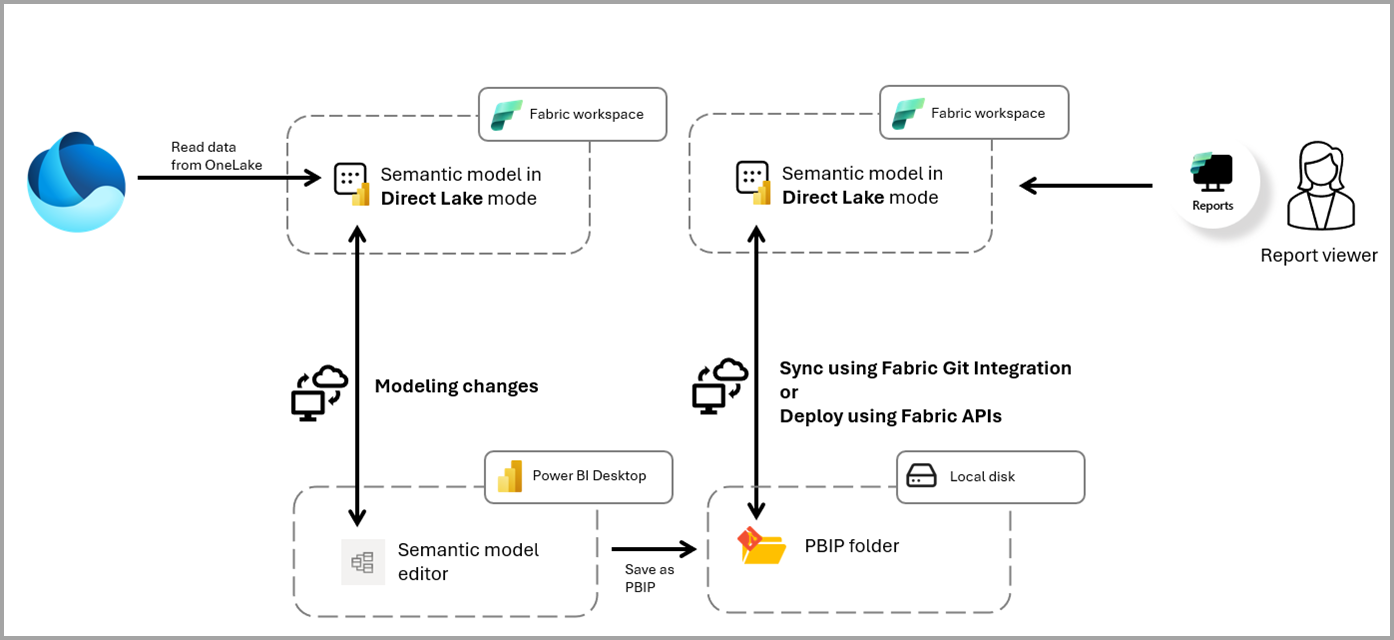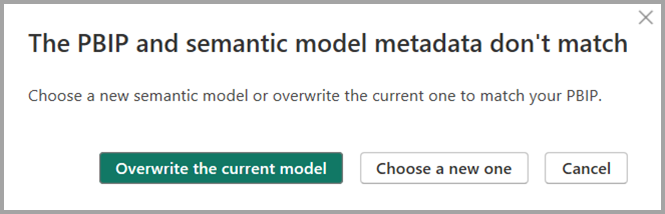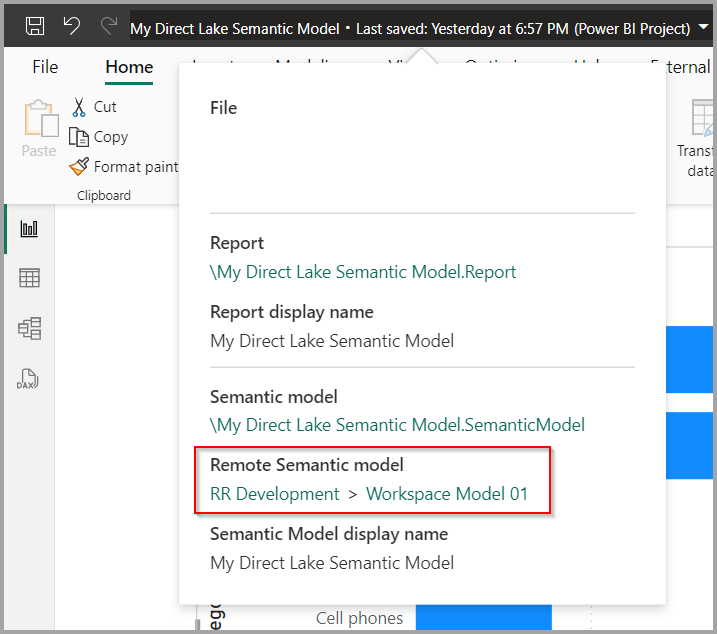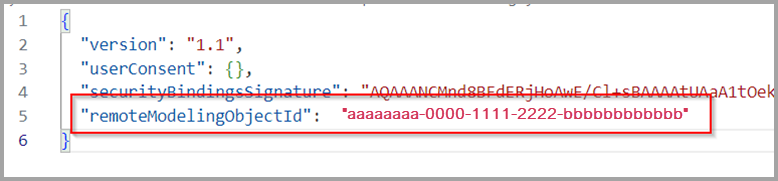Direct Lake Power BI Desktopissa (esikatselu)
Direct Lake -tilaa käyttävät semanttiset mallit käyttävät OneLake-tietoja suoraan, mikä edellyttää Power BI Analysis Services -moduulin suorittamista työtilassa, jossa on Fabric-kapasiteetti. Tuonti- tai DirectQuery-tilaa käyttävät semanttiset mallit voivat suorittaa Power BI Analysis Services -moduulin paikallisesti tietokoneessasi käyttämällä semanttisen mallin luomiseen ja muokkaamiseen Power BI Desktopia. Julkaisun jälkeen tällaiset mallit toimivat työtilan Power BI Analysis Services -palvelun avulla.
Voit nyt helpottaa Direct Laken semanttisten mallien muokkaamista Power BI Desktopissa tekemällä semanttisen mallin reaaliaikaisen muokkauksen Direct Lake -tilassa, jolloin Power BI Desktop voi tehdä muutoksia malliin käyttämällä Fabric-työtilan Power BI Analysis Services -moduulia.
Esiversiotoimintojen käyttöönotto
Semanttisten mallien reaaliaikainen muokkaus Direct Lake -tilassa Power BI Desktop - on oletusarvoisesti käytössä. Voit poistaa tämän ominaisuuden käytöstä poistamalla käytöstä semanttisten Power BI -mallien reaaliaikaisen muokkauksen Direct Lake -tilassa esikatseluvalinnan, joka on kohdassa Asetukset ja vaihtoehdot > Asetukset > esikatselutoiminnot.
Semanttisen mallin reaaliaikainen muokkaus Direct Lake -tilassa
Jos haluat suorittaa semanttisen mallin reaaliaikaisen muokkauksen Direct Lake -tilassa, toimi seuraavasti.
- Avaa Power BI Desktop ja valitse OneLake-tietokeskus:
Voit myös avata OneLake-tietokeskuksen tyhjästä raportista seuraavassa kuvassa esitetyllä tavalla:
- Hae semanttista mallia Direct Lake -tilassa, laajenna Yhdistä-painike ja valitse Muokkaa.
Muistiinpano
Sellaisen semanttisen mallin valitseminen, joka ei ole Direct Lake -tilassa, aiheuttaa virheen.
- Valittu semanttinen malli avautuu muokkaamista varten, jolloin olet reaaliaikaisessa muokkaustilassa, kuten seuraavassa näyttökuvassa on esitetty.
- Voit muokata semanttista mallia käyttämällä Power BI Desktopia, jolloin voit tehdä muutoksia suoraan valittuun semanttiseen malliin. Muutokset sisältävät kaikki mallinnustehtävät, kuten taulukoiden/sarakkeiden uudelleennimeämisen, mittareiden luomisen ja laskentaryhmien luomisen. DAX-kyselynäkymä on käytettävissä DAX-kyselyiden suorittamiseen tietojen esikatselua ja mittareiden testaamista varten ennen niiden tallentamista malliin.
Muistiinpano
Huomaa, että Tallenna-asetus on poistettu käytöstä, koska sinun ei tarvitse tallentaa. Jokainen tekemäsi muutos otetaan heti käyttöön valitussa semanttisessa mallissa työtilassa.
Otsikkorivillä näet työtilan ja semanttisen mallin nimen linkeillä, jotka avaavat nämä kohteet Fabric-portaalissa.
Kun muodostat yhteyden ja muokkaat reaaliaikaisesti semanttista mallia. Esikatselun aikana ei ole mahdollista valita aiemmin luotua raporttia muokattavaksi, ja raporttinäkymä on piilotettu. Voit avata aiemmin luodun raportin tai luoda uuden raportin muodostamalla reaaliaikaisen yhteyden tähän semanttiseen malliin toisessa Power BI Desktop -esiintymässä tai työtilassa. Voit kirjoittaa DAX-kyselyitä työtilaan DAX-kyselynäkymässä verkossa. Voit myös tutkia tietoja visuaalisesti työtilan uuden Tutki tietoja -ominaisuuden avulla.
Tallenna muutokset automaattisesti
Kun teet muutoksia semanttiseen malliin, muutoksesi tallennetaan automaattisesti ja Tallenna-painike poistetaan käytöstä, kun käytössä on reaaliaikainen muokkaustila. Muutokset ovat pysyviä ilman kumoamistoimintoa.
Jos vähintään kaksi käyttäjää muokkaa reaaliaikaisesti samaa semanttista mallia ja syntyy ristiriita, Power BI Desktop hälyttää yhden käyttäjistä seuraavassa kuvassa esitetyllä tavalla ja päivittää mallin uusimpaan versioon. Kaikki muutokset, joita yritit tehdä, on suoritettava uudelleen päivityksen jälkeen.
Taulukoiden muokkaaminen
OneLake-tietolähteen taulukoiden ja sarakkeiden muutokset, jotka yleensä ovat Lakehouse tai Warehouse, kuten tuonti- tai DirectQuery-tietolähteet, eivät näy automaattisesti semanttisessa mallissa. Jos haluat päivittää semanttisen mallin uusimmalla rakenteella, kuten noutaa aiemmin luotujen taulukoiden sarakemuutokset tai lisätä tai poistaa taulukoita, valitse Muunna tietolähdeasetukset >> Muokkaa taulukoita.
Lue lisätietoja Direct Laken semanttisten mallien taulukoiden muokkaamisesta.
Käytä päivitystä
Direct Lake -tilan semanttiset mallit kuvastavat automaattisesti delta-taulukoiden uusimpia tietojen muutoksia, kun Direct Lake -tietosi pysyvät ajan tasalla . Kun se on poistettu käytöstä, voit päivittää semanttisen mallin manuaalisesti Power BI Desktopin Päivitä-painikkeella varmistaaksesi, että se kohdistuu tietoihisi uusimpaan versioon. Tätä kutsutaan joskus myös uudelleenralysointiksi.
Vieminen Power BI -projektiin
Semanttisten mallien ammattimaisen yrityskehityksen työnkulkujen tukemiseksi Direct Lake -tilassa voit viedä semanttisen mallin määrityksen avattuasi sen muokkaamista varten. Se tarjoaa paikallisen kopion semanttisesta mallista ja raportin metatiedoista, joita voit käyttää Fabric-käyttöönottomekanismeissa, kuten Fabric Git -integroinnissa. Power BI Desktopin raporttinäkymän avulla voit tarkastella ja muokata paikallista raporttia. Julkaiseminen suoraan Power BI Desktopista ei ole käytettävissä, mutta voit julkaista git-integroinnin avulla. Tallenna-painikkeella voi tallentaa myös paikallisen mallin metatiedot ja raportin Power BI -projektikansioon.
Siirry kohtaan Tiedosto > Vie > Power BI -projekti ja vie se Power BI -projektitiedostona (PBIP).
Oletusarvoisesti PBIP-tiedosto viedään -kansioon %USERPROFILE%\Microsoft Fabric\repos\[Workspace Name] . Voit kuitenkin valita eri sijainnin vientiprosessin aikana.
Vienti-vaihtoehdon valitseminen avaa kansion, joka sisältää viedyn semanttisen mallin PBIP-tiedostot sekä tyhjän raportin.
Viemisen jälkeen avaa uusi Power BI Desktop -esiintymä ja avaa viety PBIP-tiedosto, jotta voit jatkaa muokkaamista Power BI -projektissa. Kun avaat PBIP-tiedoston, Power BI Desktop kehottaa sinua joko luomaan uuden semanttisen mallin Fabric-työtilaan tai valitsemaan aiemmin luodun semanttisen mallin etämallinnusta varten.
Etämallinnus Power BI -projektissa
Kun käsittelet Power BI -projektia (PBIP) semanttisella mallilla, jota ei voi suorittaa paikallisessa Power BI Analysis Services -moduulissa, kuten Direct Lake -tilassa, Power BI Desktopin on oltava yhdistetty semanttiseen malliin Fabric-työtilassa, etäsemanttisessa mallissa. Kuten reaaliaikaisessa muokkauksessa, kaikki tekemäsi muutokset otetaan heti käyttöön työtilan semanttisessa mallissa. Kuitenkin toisin kuin reaaliaikaisessa muokkauksessa, voit tallentaa semanttisen mallin ja raporttimääritykset paikallisiin PBIP-tiedostoihin, jotka voidaan myöhemmin ottaa käyttöön Fabric-työtilassa käyttämällä käyttöönottomekanismia, kuten Fabric Git -integrointia.
Muistiinpano
Semanttisia malleja Direct Lake -tilassa, kun ne viedään Git-säilöön Fabric Git -integroinnin avulla, voidaan muokata käyttämällä Power BI Desktopia. Varmista tätämiseksi, että vähintään yksi raportti on yhdistetty semanttiseen malliin. Avaa sitten raportin viety definition.pbir-tiedosto , jos haluat muokata sekä raporttia että semanttista mallia.
Avaa Power BI -projektisi
Kun avaat Power BI -projektin (PBIP), joka edellyttää etäsemanttista mallia, Power BI Desktop kehottaa sinua joko luomaan uuden semanttisen mallin tai valitsemaan olemassa olevan semanttisen mallin Fabric-työtilassa.
Jos valitset olemassa olevan semanttisen mallin ja määritykset eroavat toisistaan, Power BI Desktop varoittaa ennen korvaamista seuraavassa kuvassa esitetyllä tavalla.
Muistiinpano
Voit valita saman semanttisen mallin, josta veit PBIP:n. Kun työskentelet PBIP:n kanssa, joka edellyttää etäsemanttista mallia, paras käytäntö on kuitenkin se, että jokainen kehittäjä työstää omaa yksityistä semanttista etämalliaan, jotta vältetään ristiriidat muiden kehittäjien muutosten kanssa.
Otsikkorivin valitseminen näyttää sekä PBIP-tiedostosijainnin että Fabric-työtilassa asuvan semanttisen etämallin seuraavassa kuvassa esitetyllä tavalla.
Paikallinen asetus tallennetaan Power BI -projektitiedostoihin käyttäen määritettyä semanttista mallia. Kun seuraavan kerran avaat PBIP:n, et näe kehotetta ja Semanttinen Fabric-malli korvataan Power BI -projektitiedostojen semanttisen mallin metatiioilla.
Semanttisen etämallin muuttaminen
Jos haluat vaihtaa PBIP-etäsemanttisen mallin esikatselun aikana, sinun on siirryttävä tiedostoon\*.SemanticModel\.pbi\localSettings.json. Voit siinä joko muokata remoteModelingObjectId-ominaisuutta sen semanttisen mallin tunnukseen, johon haluat muodostaa yhteyden, tai poistaa ominaisuuden kokonaan. Kun PBIP avataan uudelleen, Power BI Desktop muodostaa yhteyden uuteen semanttiseen malliin tai pyytää sinua luomaan tai valitsemaan aiemmin luodun semanttisen mallin.
Muistiinpano
Tässä osiossa kuvattu määritys on tarkoitettu vain paikalliseen kehitykseen, eikä sitä tulisi käyttää käyttöönottoon eri ympäristöissä.
Direct Laken yleiset käyttötavat Power BI Desktopissa
Skenaario: saan virheitä avatessani Direct Lake -semanttisen mallin Muokkaa-sovellukselle Power BI Desktopilla.
Ratkaisu: Tarkista kaikki vaatimukset ja käyttöoikeudet. Jos olet täyttänyt kaikki vaatimukset, tarkista, voitko muokata semanttista mallinnusta verkkomallinnuksella.
Skenaario: Menetin yhteyden semanttiseen etämalliin, enkä pysty palauttamaan sitä. Oletko menettänyt muutokseni?
Ratkaisu: Kaikki tekemäsi muutokset otetaan heti käyttöön semanttisessa etämallissa. Voit aina sulkea Power BI Desktopin ja käynnistää muokkausistunnon uudelleen työstämälläsi semanttisella mallilla.
Skenaario: Vietin Power BI Projectiin (PBIP). Voinko valita saman semanttisen mallin, jota muokkasin reaaliaikaisesti?
Ratkaisu: Voit, mutta ole varovainen. Jos jokainen kehittäjä työstää paikallista PBIP-malliaan ja kaikki valitsevat saman semanttisen mallin kuin etämalli, he korvaavat toistensa muutokset. PBIP:n kanssa työskennellessään paras käytäntö on, että kullakin kehittäjällä on oma erillinen kopio direct lake -semanttisesta mallista.
Skenaario: Muokkaan reaaliaikaisesti Direct Laken semanttista mallia, enkä voi luoda kentän parametreja.
Ratkaisu: Kun muokkaat semanttista mallia reaaliaikaisesti, raporttinäkymä ei ole käytettävissä, mikä vaaditaan kenttäparametrien käyttöliittymässä. Voit viedä raportin Power BI -projektiin (PBIP) ja avata sen, jotta pääset raporttinäkymään ja kenttäparametrien käyttöliittymään.
Skenaario: Tein muutoksia semanttiseen malliin ulkoisella työkalulla, mutta en näe näitä muutoksia heijastuvan Power BI Desktopiin.
Ratkaisu: Ulkoisten työkalujen tekemät muutokset otetaan käyttöön semanttisessa etämallissa, mutta nämä muutokset tulevat näkyviin Power BI Desktopissa vasta, kun power BI Desktopissa on tehty seuraava mallinnusmuutos tai semanttinen malli on päivitetty.
Vaatimukset ja käyttöoikeudet
- XMLA-päätepiste on otettava käyttöön vuokraajassa. Lisätietoja on XMLA-päätepiste-artikkelissa.
- XMLA-päätepiste, jossa on luku/ kirjoitusoikeus , on otettava käyttöön kapasiteetissa. Lue lisätietoja työkalut-artikkelista.
- Käyttäjällä on oltava semanttisen mallin kirjoitusoikeus . Lisätietoja on käyttöoikeuksia käsittelevässä artikkelissa.
- Käyttäjällä on oltava Lakehousen Katselija-käyttöoikeudet . Lisätietoja on Lakehouse-artikkelissa.
- Tämä ominaisuus ei ole käytettävissä käyttäjille, joilla on maksuton käyttöoikeus.
Huomioitavat asiat ja rajoitukset
Semanttisten mallien reaaliaikainen muokkaus Direct Lake -tilassa Power BI Desktopissa on tällä hetkellä esikatseluvaiheessa. Muista seuraavat seikat:
- Et voi muokata oletussmanttisia malleja.
- Tietoja ei voi muuntaa Power Query -editorissa. Lakehousessa voit käyttää tietovuota Power Query -muunnosten suorittamiseen.
- Sinulla ei voi olla useita tietolähteitä. Voit pikakuvakkeessa käyttää semanttisessa mallissa käytettäviä tietoja Lakehouse- tai Warehouse-tietolähteissä tai lisätä niihin lisätietoja.
- Et voi julkaista Power BI -projektia (PBIP) Power BI Desktopista. Voit käyttää Fabric-käyttöönottomekanismeja, kuten Fabric Git -integrointia tai Fabric Item -ohjelmointirajapintoja, paikallisten PBIP-tiedostojen julkaisemiseksi Fabric-työtilaan.
- Et voi vahvistaa RLS-rooleja Power BI Desktopista. Voit vahvistaa roolin palvelussa.
- Palvelun luomat mallikaavion asettelut eivät näy Power BI Desktopissa, eivätkä Power BI Desktopissa luodut asettelut ole pysyviä Power BI -palvelussa.
- Kirjautuminen muokkaamisen aikana voi aiheuttaa odottamattomia virheitä.
- Voit avata ulkoisia työkaluja, mutta ulkoisen työkalun on hallittava semanttisen etämallin todennusta.
- Tietoluokan muuttaminen viivakoodiksi ei salli semanttiseen malliin linkitettyjen raporttien suodatusta viivakoodeilla.
- Ulkoisesti jaetut semanttiset mallit eivät ole oikeutettuja reaaliaikaiseen muokkaukseen.
Katso lisäksi Direct Laken tämänhetkiset tunnetut ongelmat ja rajoitukset.